Безжична мрежова връзка: няма връзка, грешка при свързване и други проблеми. Настройте безжична Wi-Fi мрежа
Прехвърлянето на данни без използването на кабели буквално не толкова отдавна изглеждаше нещо като фантастично поле, а днес безжичната WiFi мрежа у дома, на работното място или в най-близкото кафене вече не е изненадващо. Но дори и при тази връзка могат да се наблюдават някои проблеми. Грешката при връзката е явление, което се появява доста често. Нека разгледаме най-характерните проблеми и най-простите методи за елиминирането им.
съдържание
- Безжична мрежова връзка: няма връзка. Каква е причината?
- Безжична мрежова връзка: няма връзка. Какво да направя в най-простия случай?
- Диагностика на връзката чрез система
- Проверка на дейността на wi-fi модула
- Нулиране на маршрутизатора
- Идентифициране на мрежовите настройки
- Корекция на параметрите на връзката в маршрутизатора
- Отстраняване на проблеми с драйвера
- Възстановяване на настройките от командния ред
- Ако мрежата изобщо не е дефинирана,
- заключение
Безжична мрежова връзка: няма връзка. Каква е причината?
Що се отнася до най-честите причини, те могат да бъдат разделени на два основни типа: проблеми на хардуерно ниво (неработещо оборудване) и софтуерни грешки.

В първия случай, то е ясно, че е необходимо да се проведе пълна диагностика на оборудването, а след това да се вземе решение дали да се ремонтира или замени (това се отнася и за мрежови карти и рутери, както и мобилни устройства и външни или вътрешни модули Wi-Fi). Във втория случай има няколко ситуации, в които няма безжична мрежова връзка (няма връзка). Сред основните разграничават следното:
- деактивиран модул или Wi-Fi адаптер;
- неправилно въведена парола;
- Проблеми на маршрутизатора;
- неправилни настройки на връзката;
- липсващи, неправилно инсталирани или остарели драйвери на мрежови устройства;
- липса на установена мрежа;
- излагане на вируси.
Проблемите с вирусите, по очевидни причини, няма да се разглеждат, тъй като всеки потребител трябва да се грижи за защитата на тяхната система сами. Част от липсата на докосване на мрежата, ако по някаква причина той е бил инсталиран в системата, но след това изчезна (това за съжаление се случва твърде). И накрая, няма да се замислим върху факта, че потребителят може да забрави или да въведе неправилно паролата за WiFi мрежа и проблеми от доставчиците. Тези ситуации в нашия случай не са толкова значими.
Безжична мрежова връзка: няма връзка. Какво да направя в най-простия случай?
Първо, нека разгледаме най-простата ситуация. Да предположим, че в даден момент е загубена безжична мрежова връзка. Може би причината е краткосрочна програмна грешка. Какво правят повечето потребители в такива случаи? Те просто рестартират системата (защото преди това всичко работи).

Ако това не помогне, както и загуба на сигнала са известни поне приблизително едно от решенията на проблема, че когато се опитва да се свърже към съществуваща мрежова грешка връзка се появи, може да се превърне в редовна ролка обратно към предишно състояние, след като в съответния раздел на "Control Panel". Но, както показва практиката, проблемът обикновено е много по-дълбок.
Диагностика на връзката чрез система
Ако по някаква причина връзката за безжична Wi-Fi мрежа изчезне, можете да разберете причината, използвайки инструментите на Windows. Ако извикате менюто чрез десния бутон на мишката върху иконата на мрежата в системната област, можете да използвате инструмента за отстраняване на неизправности в него.

Системата ще извършва независимо анализа, след което ще получи съответния резултат. Моля, обърнете внимание: този инструмент не поправя нищо, а само помага да се определи същността на проблема.
Проверка на дейността на Wi-Fi модула
Една от най-честите причини за липсата на комуникация, много експерти наричат невнимание или небрежност на потребителите.

В по-голямата си част това важи за собствениците на лаптопи, които нямат специален ключ, за да активират вградения Wi-Fi модул и да го включат или изключат, като използват комбинация от клавиш със специален бутон Fn. Ясно е, че дори когато пишете с помощта на така наречените "горещи" клавиши, е възможно да изключите адаптера напълно и случайно. Ето защо първо трябва да се уверите, че е в активен режим.
Нулиране на маршрутизатора
Понякога причината, поради която няма безжична мрежова връзка (без връзка), може да бъде краткосрочен провал на рутера. Най-често тази ситуация се наблюдава при евтини маршрутизатори от серията TP-Link.

И в този случай се препоръчва да използвате най-простия метод за нулиране рутер за настройки. Можете да направите две неща: или напълно да изключите захранването за около 10 секунди, или натиснете специален бутон за нулиране на гърба на устройството и го задръжте за 30 секунди.
Идентифициране на мрежовите настройки
Сега, ако безжична WiFi мрежа не е дефинирано, нека да разгледаме основните мрежови настройки. За да ги видите, въведете секцията за управление на мрежата и споделянето от контролния панел или от менюто с щракване на иконата за мрежова връзка и използвайте секцията за промяна на параметрите мрежов адаптер.

Тук трябва да намерите протокола TCP / IPv4 (ако не използвате IPv6) и щракнете върху бутона Properties (Свойства). По правило повечето доставчици предоставят автоматични услуги за определяне на параметри, които трябва да бъдат фиксирани в настройките. Трябва да се отбележи, че използването на прокси сървър за локални адреси трябва да бъде деактивирано (освен ако не е предвидено друго). В противен случай просто трябва да въведете всички стойности на параметрите в съответствие с настройките, предоставени от доставчика, когато сте свързани.
Корекция на параметрите на връзката в маршрутизатора
Ако проблемът с връзката остане след това, може да е в настройките на самия рутер.

Във всеки случай, трябва да влезете в настройките на менюто на рутера през всеки уеб браузър, като въведете съответния адрес (192.168.0.1 или 1.1), а след това в безжична точка (обикновено безжичен), за да се уверите, че той е активен (Активирано).
Отстраняване на проблеми с драйвера
Друг проблем мрежа може да се окаже, че при липсата на система, неправилен монтаж или са остарели водача мрежова карта. Уверете се, че устройството не работи, можете в инициативата "Мениджър на устройството", което е причинило най-малко от "Control Panel", най-малко от секцията компютър администрация, макар и в менюто "Run" команда devmgmt.msc.
Неработещото устройство ще бъде маркирано с жълт маркер. Това е пряк индикатор, че нещо не е наред с водача. Но това се случва и сред проблематичните устройства мрежова карта не се показва. Това се дължи само на факта, че системата определя най-подходящия драйвер за него, като се има предвид, че е оптимален.

Във всеки случай, той трябва да бъде преинсталиран или актуализиран. Можете да направите това директно от няколко менюта. Препоръчваме ви първо да премахнете изцяло стария драйвер и само след това да инсталирате новия драйвер, но не избирайте от това, което предлага системата, но предварително намерете най-новия софтуер за това устройство в Интернет.
За да не се справят с такива неща, е по-добре да инсталирате програма като Driver Booster, която ще намери и инсталира най-новите драйвери абсолютно за всички устройства. Ясно е, че за да направите това с лаптопа, трябва да отидете в едно и също кафене, където има връзка, и там да използвате паролата, за да влезете в WiFi мрежата (у дома, няма връзка). Процесът на актуализиране ще отнеме максимум 10-15 минути, след което ще последва рестартиране.
Възстановяване на настройките от командния ред
Ако мрежата все още е определена, можете да опитате следните действия. Обадете се на командния ред с администраторски права (CMD в конзолата "Run"), след това предписва команда proxycfg -d и след това натиснете клавиша за нов ред още две - нетна спирка wuauserv, и нетната старт wuauserv (след всеки - също "Enter"). Такива прости действия също могат да помогнат.
Ако мрежата изобщо не е дефинирана,
И накрая, последният проблем е, когато няма безжична мрежова връзка (няма връзка). Възможно е, поради някои причини, между които не е изключено въздействието на вирусите, създадената по-рано мрежа беше просто изтрита.

В този случай, вие трябва да отидете на раздела на управление на мрежата споделено и се уверете, че безжичната мрежа се показва в списъка с налични връзки. Ако няма такива, ще трябва да се създаде отново, като изберете съответния елемент. Времето ще изисква минимум.
Ако мрежата е налице, но всички горепосочени методи за отстраняване на неизправности не ви помогнат, можете да опитате да го изтриете изцяло, след това да създадете отново и да настроите подходящите настройки на TCP / IP протокола.
заключение
В заключение, той остава да се добави, че това е само основните, най-често срещаните проблеми и техните решения, са за отстраняване на всеки потребител може да използва. Ние не са специално разгледани всякакви команди, които ви позволяват да се проведе цялостни тестване IP-връзки или възложени MAC адреси, пинг, и така нататък. Д., тъй като са за разбиране обикновен потребител може да изглежда доста сложен. В други случаи дори най-простите средства ще помогнат. Това обаче по никакъв начин не засяга случаите, в които оборудването е неуспешно. Тук няма да ви помогнат никакви методи за програмиране, без значение как се опитвате.
 Защо маршрутизаторът не разпространява интернет през Wi-Fi? Решаването
Защо маршрутизаторът не разпространява интернет през Wi-Fi? Решаването Wi-Fi маршрутизатор MGTS: свързване, настройка
Wi-Fi маршрутизатор MGTS: свързване, настройка Компютърът не вижда рутера: няколко съвета за отстраняване на ситуацията
Компютърът не вижда рутера: няколко съвета за отстраняване на ситуацията Как да разпространяваме интернет от WIFI от лаптоп?
Как да разпространяваме интернет от WIFI от лаптоп? Как да настроите Wi-Fi на телефона си: инструкции за начинаещи
Как да настроите Wi-Fi на телефона си: инструкции за начинаещи Грешка при удостоверяване с WiFi: таблет или телефон на Android не може да се свърже с мрежата
Грешка при удостоверяване с WiFi: таблет или телефон на Android не може да се свърже с мрежата Как да разпространявате WiFi от лаптоп на Android? Много е лесно да направите това
Как да разпространявате WiFi от лаптоп на Android? Много е лесно да направите това Безжичен: какво е в компютърната технология?
Безжичен: какво е в компютърната технология? Защо iPhone не се свързва с Wi-Fi? Диагностика и решаване на проблеми
Защо iPhone не се свързва с Wi-Fi? Диагностика и решаване на проблеми Безжична мрежова връзка: няма връзка. Най-често срещаните проблеми
Безжична мрежова връзка: няма връзка. Най-често срещаните проблеми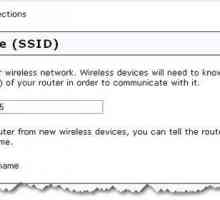 SSID на мрежата: какво е това и защо се нуждаете от този параметър?
SSID на мрежата: какво е това и защо се нуждаете от този параметър? Как да активирате безжичната комуникация на лаптопа в хардуера и софтуера
Как да активирате безжичната комуникация на лаптопа в хардуера и софтуера Как да свържа локална мрежа?
Как да свържа локална мрежа? 807, Когато се свързвате с мрежата. Как да поправите грешката 807
807, Когато се свързвате с мрежата. Как да поправите грешката 807 Как да настроите безжична мрежа
Как да настроите безжична мрежа Какво е Wi-Fi?
Какво е Wi-Fi? Проблемът с адаптера за безжична мрежа или точката за достъп - как да отстраните проблема
Проблемът с адаптера за безжична мрежа или точката за достъп - как да отстраните проблема Безжични комуникационни системи и техните предимства
Безжични комуникационни системи и техните предимства Настройка на интернет за пет минути
Настройка на интернет за пет минути Как да инсталирате маршрутизатор - стъпка по стъпка ръководство
Как да инсталирате маршрутизатор - стъпка по стъпка ръководство Как да направите домашна мрежа и да внедрите локална мрежа
Как да направите домашна мрежа и да внедрите локална мрежа